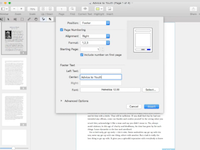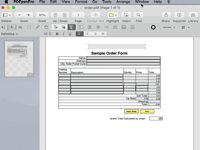PDFpenPro Mac(pdf编辑器)常见问题解答以及最新版本功能演示
Mac常见问答 2018-04-23 08:24:00

今天小编给您带来PDFpenPro Mac(pdf编辑器)的一些常见问题的解答,和PDFpenPro Mac(pdf编辑器)最新版本的一些新功能的演示!
PDFpen和PDFpenPro 10有哪些新功能?
展示PDFpen和PDFpenPro版本10中的一些新功能
1.无法在此文档上选择任何内容。工具变灰了。怎么办?
答:您的文档是扫描文档还是位于页面大小的文本的位图图像?如果是这样,请OCR您的文件。OCR是将文本的位图图像(如扫描文档)转换为可以选择,复制和搜索的文本的过程。
您可以自动OCR以及手动OCR文档。您可以在PDFpen>首选项中设置您的OCR首选项。或者,如果程序没有自动将文档识别为文档大小的页面/扫描文档的大位图图像,则可以手动OCR文档。
2.是否可以限制用户在PDF上的交互,例如只读和写?
答:是的,所有者密码是从v.6x开始的PDFpenPro中的一项高级功能。所有者密码限制用户与文档特定方面的交互。例如,如果您应用了所有者密码,那么在打开文档时这不会提示用户输入密码。用户仍然可以访问文档。什么是有限的,是特定的文件行为,例如打印,编辑文件等。要应用所有者密码,请选择Inspector,然后单击带锁的最后一个选项卡。输入您的所有者密码并调整您的设置。
3.我想密码保护PDF文档。我可以用PDFpen做到吗?
答:是的,您可以在PDFpen(Pro)中应用两种类型的密码:用户密码和所有者密码。
用户密码:要应用用户密码,请选择文件>另存为(如果您正在使用较后的操作系统,例如Lion,Mountain Lion,Mavericks等,请按住Option As键保存为出现)。然后,在加密下拉菜单下,选择一个加密级别。用户密码限制了用户需要输入密码才能打开文档的整个表单的访问权限。
所有者密码是从v.6x开始的PDFpenPro中的一项高级功能。所有者密码限制用户与文档特定方面的交互。例如,如果您应用了所有者密码,那么在打开文档时这不会提示用户输入密码。用户仍然可以访问文档。什么是有限的,是特定的文件行为,例如打印,编辑文件等。所有者密码应用于检查员。
4.我只是使用PDFpenPro创建了一个表单,但使用PDF阅读器的收件人无法保存表单。为什么?
答:PDF阅读器只具有读写功能,并且通常无法保存表单。只有PDF编辑可以保存表单。这是它如何全面工作。如果您使用的是PDFpenPro v.5x,6x或更高版本,则可以创建一个“提交”按钮,允许用户和收件人在PDF阅读器的限制之外工作。大多数读者支持以HTML,FDF,XFDF和PDF格式提交表单。
5.我如何创建或消除我的文本框周围的边框?
答:您可以创建或消除文本框周围的边框。要创建边框,请在对象属性中增加笔画宽度> 1.00。相反,如果要消除边框,请在对象属性中将笔触更改为“无”; 或者,单击方形色样将边框颜色更改为“白色”。
6.如何缩小我的PDF文件的大小?
答:通过选择“编辑”>“重新取样图像”,可以减少图像和扫描页面的颜色深度和分辨率。将彩色扫描减少为单色文字将显着减小文件大小。对于彩***像,您可以用选择性的JPEG质量重新压缩它们,以便占用较少的空间但保持彩色。有关“图像,签名和印记”和“扫描”下的更多详细信息,请参阅PDFpen帮助。另一种减小文件大小的方法是在保存文档时应用Quartz过滤器。
7.我创建了一个文本框,但它太宽了。我调整了它的大小,但是当我输入它时,它会恢复到原来的大小。我怎样才能保持新的尺寸?
答:
1.选择文本框。
2.从菜单栏中选择“编辑”>“包装文本”。
创建一个没有设置宽度的文本框(关闭文本):
1.点击文字工具。
2.单击一次文档以添加文本框。
创建一个设置宽度的文本框(打开文本):
1.点击文字工具。
2.点击文档并拖动到你想要的宽度。
8.如何调整字体大小并在PDFpen中输入?
答:
更改当前文档中的字体:
1.在文本框中选择一些文本。要选择所有文本框,请单击文档并转到编辑>全选(⌘A)。
2.选择“格式”>“字体”>“显示字体”(⌘T)。
3.选择字体类型和大小,文本框中的字体将自动更改。
更改新文本框的默认字体大小:
1.选择PDFpen>首选项(⌘comma)>编辑>默认字体2.点击“选择”选择一个新的默认字体。
9.我如何将PDFpen设置为默认PDF程序而不是Preview或Adobe Reader?
答:1.在Finder中选择一个PDF文件
2.选择File> Get Info。
3.在结果窗口中找到“打开方式”部分并将其更改为PDFpen。
4.点击下面出现的“更改全部”按钮,并将PDFpen作为默认设置。
10.我如何应用页眉或页脚?
答:要创建页眉或页脚,请选择要使用的图形。将图形拖到第一页并放置它。然后,从“脚本”菜单中选择“将所有页面打印为首页”。页眉或页脚应适用于整个文档。如果您没有图形,可以使用文本工具创建文本框。在框中输入您的文字。然后,进入脚本菜单>将所有页面打印为首页。
11.能否将Word转换为其他格式的PDF?
答:PDFpen允许您选择并复制文本以粘贴到其他文档中。然而,PDFpen主要是一个PDF编辑软件,并且可以与PDF规范一起使用。如果要往返于Word,可以将文档拖放到PDFpen和/或通过文件>导出将它们导出为Word DOCX文件。
PDFpenPro可以导出为Excel XLSX,PowerPoint PPTX和PDF存档PDF / A格式。
Word和Excel在PDFpen 8及更高版本中不需要Internet连接。
以上为小编为您带来的PDFpenPro Mac(pdf编辑器)常见问题,谢谢您的观看!感恩!